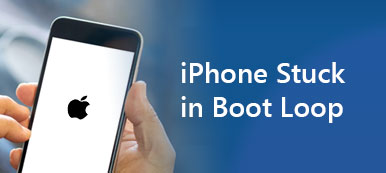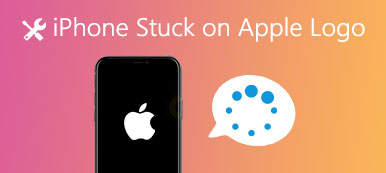"Το iPhone μου κολλάει στη λειτουργία ανάκτησης κατά την ενημέρωση του iOS, υπάρχει τρόπος να βγω από τη λειτουργία ανάκτησης χωρίς να συνδέσω τη συσκευή, καθώς δεν έχω πρόσβαση σε υπολογιστή αυτήν τη στιγμή;" Αν αντιμετωπίσετε το ίδιο πρόβλημα, μην ανησυχείτε. Αυτό το άρθρο εξηγεί πώς να βγάλτε ένα iPhone από τη λειτουργία ανάκτησης χωρίς υπολογιστή για όλα τα μοντέλα, συμπεριλαμβανομένου του iPhone 8 και άνω, του iPhone 7 ναυαρχίδα, του iPhone 6s και παλαιότερων.

- Μέρος 1: Πώς να βγάλω το iPhone από τη λειτουργία ανάκτησης χωρίς υπολογιστή
- Μέρος 2: Ο καλύτερος τρόπος για έξοδο από τη λειτουργία ανάκτησης iPhone χωρίς απώλεια δεδομένων
- Μέρος 3: Συχνές ερωτήσεις σχετικά με την έξοδο του iPhone από τη λειτουργία ανάκτησης χωρίς υπολογιστή
Μέρος 1: Πώς να βγάλω το iPhone από τη λειτουργία ανάκτησης χωρίς υπολογιστή
Ορισμένοι χρήστες ανέφεραν ότι τα iPhone τους κόλλησαν στη λειτουργία ανάκτησης και δεν θα επαναφέρουν ή δεν θα ενημερώσουν. Στην πραγματικότητα, αυτό δεν είναι νέο σφάλμα και μπορεί να εμφανιστεί σε οποιοδήποτε μοντέλο iPhone. Η ροή εργασιών για την επίλυση αυτού του προβλήματος ποικίλλει σε διαφορετικά iPhone και θα το δείξουμε ανάλογα.
Πώς να βγείτε από τη λειτουργία ανάκτησης στο iPhone 8 και νεότερη έκδοση
Φροντίστε να αποσυνδέσετε το iPhone σας από τον υπολογιστή και να αφαιρέσετε τυχόν περιφερειακές συσκευές, όπως ακουστικά. Εάν η συσκευή σας εξαντληθεί, φορτίστε την πρώτα. Στη συνέχεια, ακολουθήστε την παρακάτω διαδικασία για να βγείτε από τη λειτουργία ανάκτησης σε iPhone 8 ή νεότερη έκδοση.
1. Πιέστε και αφήστε γρήγορα το όγκου Up κουμπί.
2. Πιέστε και αφήστε γρήγορα το ΜΕΙΩΣΗ ΕΝΤΑΣΗΣ κουμπί.
3. Κρατήστε πατημένο το Πλευρά μέχρι να δείτε το λογότυπο της Apple στην οθόνη σας.
Στη συνέχεια, το iPhone σας θα πρέπει να επανεκκινήσει στην αρχική οθόνη.

Πώς να βγάλετε το iPhone 7/7 Plus από τη λειτουργία ανάκτησης
Κρατήστε πατημένο ένα από τα Τόμος κουμπιά και το Η Κορυφαία κουμπί ταυτόχρονα. Περιμένετε τουλάχιστον 10 δευτερόλεπτα και το λογότυπο της Apple θα εμφανιστεί στην οθόνη σας.

Πώς να βγείτε από τη λειτουργία ανάκτησης στο iPhone 6s και νωρίτερα
Πατήστε και κρατήστε πατημένο το πλήκτρο Ύπνος / Ξυπνήστε και το κουμπί Αρχική κουμπί ταυτόχρονα. Θα δείτε το λογότυπο της Apple περίπου 15 δευτερόλεπτα αργότερα. Μετά αφήστε τα κουμπιά να φύγουν.

Note: Οι συνήθεις μέθοδοι μπορούν να βγάλουν τα iPhone από τη λειτουργία ανάκτησης χωρίς υπολογιστή. Ωστόσο, εάν κάτι δεν πάει καλά με τη συσκευή σας, αυτές οι μέθοδοι δεν θα λειτουργήσουν.
Μέρος 2: Ο καλύτερος τρόπος για έξοδο από τη λειτουργία ανάκτησης iPhone χωρίς απώλεια δεδομένων
Οι χρήστες βάζουν τα iPhone τους στη λειτουργία ανάκτησης για να διορθώσουν σφάλματα λογισμικού. Εάν ένα iPhone κολλήσει στη λειτουργία ανάκτησης και δεν πραγματοποιήσει επαναφορά ή ενημέρωση, σημαίνει ότι η αντιμετώπιση προβλημάτων δεν είναι διαθέσιμη. Περαιτέρω ενέργειες ενδέχεται να βλάψουν τα δεδομένα σας, ακόμη και τη συσκευή σας. Επομένως, χρειάζεστε ένα ισχυρό εργαλείο, όπως π.χ Αποκατάσταση συστήματος Apeaksoft iOS. Βοηθά το iPhone σας να απαλλαγεί από τη λειτουργία ανάκτησης ενώ προστατεύει δεδομένα και αρχεία στη συσκευή σας.

4,000,000 + Λήψεις
Βγείτε εύκολα ένα iPhone από τη λειτουργία ανάκτησης.
Διορθώστε αποτελεσματικά διάφορα προβλήματα λογισμικού σε συσκευές iOS, όπως η κόκκινη οθόνη του iPhone, το iPhone συνεχίζει να κολλάει, Το iPhone κόλλησε στην οθόνη SOS έκτακτης ανάγκης, iPhone σφάλμα 4013Κ.λπ.
Διατηρήστε τα δεδομένα σας ασφαλή κατά τη διάρκεια της διαδικασίας.
Διατίθεται σε μεγάλη γκάμα iPhone και iPad.
Πώς να βγείτε από τη λειτουργία ανάκτησης iPhone
Βήμα 1 Συνδεθείτε στο iPhone σαςΞεκινήστε το καλύτερο εργαλείο επισκευής iPhone μόλις εγκαταστήσετε το λογισμικό στον υπολογιστή σας. Είναι συμβατό με Windows 11/10/8/7. Υπάρχει μια άλλη έκδοση για χρήστες Mac.
Επιλέξτε Αποκατάσταση συστήματος iOS για είσοδο στην κύρια διεπαφή.
Στη συνέχεια, συνδέστε το iPhone σας στον υπολογιστή σας με ένα καλώδιο Lightning. Για iOS 13 και νεότερη έκδοση, πρέπει να εισαγάγετε τον κωδικό πρόσβασής σας για να ελέγξετε την ταυτότητα της σύνδεσης. Αφού το λογισμικό εντοπίσει το iPhone σας κολλημένο στη λειτουργία ανάκτησης, κάντε κλικ στο Αρχική για να προχωρήσετε.
Άκρο: Εάν είναι η πρώτη φορά που συνδέετε το iPhone στον υπολογιστή σας, πατήστε Trust στην οθόνη σας.
 Βήμα 2 Επιλέξτε μια λειτουργία
Βήμα 2 Επιλέξτε μια λειτουργίαΚάντε κλικ στο Δωρεάν γρήγορη επιδιόρθωση σύνδεσμο για να κάνετε μια γρήγορη αντιμετώπιση προβλημάτων. Εάν το πρόβλημα παραμένει, κάντε κλικ στο σταθερός κουμπί για είσοδο στην επόμενη οθόνη. Εδώ θα λάβετε δύο λειτουργίες, Τυπική λειτουργία και Προηγμένη λειτουργία. Εάν θέλετε να διατηρήσετε τα δεδομένα σας, επιλέξτε το προηγούμενο. Χτύπα το Επιβεβαιώνω για να προχωρήσετε.
 Βήμα 2 Έξοδος από τη λειτουργία ανάκτησης iPhone
Βήμα 2 Έξοδος από τη λειτουργία ανάκτησης iPhoneΣτη συνέχεια, ελέγξτε τις πληροφορίες του iPhone σας, όπως κατηγορία, Τύπος και Μοντέλο. Διορθώστε οποιαδήποτε επιλογή εάν υπάρχει κάτι λάθος. Εάν θέλετε να υποβαθμίσετε το λογισμικό, επιλέξτε μια σωστή έκδοση και κάντε κλικ στο Λήψη κουμπί. Εάν όχι, το λογισμικό θα εγκαταστήσει το πιο πρόσφατο iOS διαθέσιμο για το iPhone σας. Κάντε κλικ στο Επόμενο κουμπί για να ξεκινήσετε να βγάζετε το iPhone σας από τη λειτουργία ανάκτησης. Όταν ολοκληρωθεί η διαδικασία, αποσυνδέστε τη συσκευή σας και επανεκκινήστε την. Στη συνέχεια, το iPhone σας θα πρέπει να εκκινήσει κανονικά στην αρχική οθόνη.

Μέρος 3: Συχνές ερωτήσεις σχετικά με την έξοδο του iPhone από τη λειτουργία ανάκτησης χωρίς υπολογιστή
Τι είναι η λειτουργία ανάκτησης iPhone;
Η λειτουργία ανάκτησης είναι μια λειτουργία για iOS που χρησιμοποιείται κυρίως για την εγκατάσταση ενημερώσεων λογισμικού ή τη διαγραφή δεδομένων. Είναι το τελευταίο βήμα αντιμετώπισης προβλημάτων που μπορούν να κάνουν οι χρήστες iPhone ή iPad όταν οι συσκευές iOS τους αντιμετωπίζουν προβλήματα λογισμικού. Ακόμα κι αν η συσκευή σας iOS δεν είναι προσβάσιμη, αυτή η λειτουργία μπορεί να σας βοηθήσει να αντιμετωπίσετε προβλήματα με το iTunes ή το Finder.
Γιατί να βάλω το iPhone μου σε λειτουργία ανάκτησης;
Πρέπει να θέσετε το iPhone σας σε λειτουργία αποκατάστασης όταν αντιμετωπίζετε τα παρακάτω προβλήματα:
1. Δεν είναι δυνατή η ενημέρωση λογισμικού, όπως το δικό σας Το iPhone κολλάει στην οθόνη ενημέρωσης, κάτι δεν πάει καλά με την ενημέρωση ή η μπαταρία σας εξαντλείται κατά την ενημέρωση του λογισμικού.
2. Αποτυχία επαναφοράς αντιγράφου ασφαλείας. Μερικές φορές, το iTunes δεν μπορεί να αναγνωρίσει το iPhone σας στην κανονική κατάσταση.
3. Ενημέρωση από beta iOS. Η Apple παρουσιάζει εκδόσεις beta του iOS για να δοκιμάσει το λειτουργικό λογισμικό. Ωστόσο, οι χρήστες πρέπει να ενημερώνονται από μια έκδοση beta χρησιμοποιώντας το iTunes ή το Finder.
4. Επαναφέρετε το iPhone στην εργοστασιακή κατάσταση. Εάν πρέπει να επαναφέρετε τις εργοστασιακές ρυθμίσεις ενός iPhone που δεν είναι προσβάσιμο, πρέπει να το επαναφέρετε σε λειτουργία ανάκτησης.
Μπορώ να βάλω το iPad μου σε λειτουργία ανάκτησης;
Ναι, μπορείτε να βάλετε ένα iPad σε λειτουργία ανάκτησης, απλώς να το συνδέσετε σε έναν υπολογιστή και να το επαναφέρετε ή να το ενημερώσετε απευθείας.
Συμπέρασμα
Αυτός ο οδηγός έχει αποδείξει πώς να βγάλετε ένα iPhone από τη λειτουργία ανάκτησης σε διάφορες καταστάσεις. Έχουμε παραθέσει τις ροές εργασίας για όλα τα μοντέλα iPhone και τις ναυαρχίδες αντίστοιχα. Επιπλέον, το Apeaksoft iOS System Recovery συνιστάται εάν οι κοινές μέθοδοι δεν λειτουργούν για εσάς. Εάν έχετε άλλες ερωτήσεις σχετικά με αυτό το θέμα, μη διστάσετε να επικοινωνήσετε μαζί μας αφήνοντας ένα μήνυμα παρακάτω και θα σας απαντήσουμε το συντομότερο δυνατό.



 Αποκατάσταση στοιχείων iPhone
Αποκατάσταση στοιχείων iPhone Αποκατάσταση συστήματος iOS
Αποκατάσταση συστήματος iOS Δημιουργία αντιγράφων ασφαλείας και επαναφορά δεδομένων iOS
Δημιουργία αντιγράφων ασφαλείας και επαναφορά δεδομένων iOS iOS οθόνη εγγραφής
iOS οθόνη εγγραφής MobieTrans
MobieTrans Μεταφορά iPhone
Μεταφορά iPhone iPhone Γόμα
iPhone Γόμα Μεταφορά μέσω WhatsApp
Μεταφορά μέσω WhatsApp Ξεκλείδωμα iOS
Ξεκλείδωμα iOS Δωρεάν μετατροπέας HEIC
Δωρεάν μετατροπέας HEIC Αλλαγή τοποθεσίας iPhone
Αλλαγή τοποθεσίας iPhone Android Ανάκτηση Δεδομένων
Android Ανάκτηση Δεδομένων Διακεκομμένη εξαγωγή δεδομένων Android
Διακεκομμένη εξαγωγή δεδομένων Android Android Data Backup & Restore
Android Data Backup & Restore Μεταφορά τηλεφώνου
Μεταφορά τηλεφώνου Ανάκτηση δεδομένων
Ανάκτηση δεδομένων Blu-ray Player
Blu-ray Player Mac Καθαριστικό
Mac Καθαριστικό DVD Creator
DVD Creator Μετατροπέας PDF Ultimate
Μετατροπέας PDF Ultimate Επαναφορά κωδικού πρόσβασης των Windows
Επαναφορά κωδικού πρόσβασης των Windows Καθρέφτης τηλεφώνου
Καθρέφτης τηλεφώνου Video Converter Ultimate
Video Converter Ultimate Πρόγραμμα επεξεργασίας βίντεο
Πρόγραμμα επεξεργασίας βίντεο Εγγραφή οθόνης
Εγγραφή οθόνης PPT σε μετατροπέα βίντεο
PPT σε μετατροπέα βίντεο Συσκευή προβολής διαφανειών
Συσκευή προβολής διαφανειών Δωρεάν μετατροπέα βίντεο
Δωρεάν μετατροπέα βίντεο Δωρεάν οθόνη εγγραφής
Δωρεάν οθόνη εγγραφής Δωρεάν μετατροπέας HEIC
Δωρεάν μετατροπέας HEIC Δωρεάν συμπιεστής βίντεο
Δωρεάν συμπιεστής βίντεο Δωρεάν συμπιεστής PDF
Δωρεάν συμπιεστής PDF Δωρεάν μετατροπέας ήχου
Δωρεάν μετατροπέας ήχου Δωρεάν συσκευή εγγραφής ήχου
Δωρεάν συσκευή εγγραφής ήχου Ελεύθερος σύνδεσμος βίντεο
Ελεύθερος σύνδεσμος βίντεο Δωρεάν συμπιεστής εικόνας
Δωρεάν συμπιεστής εικόνας Δωρεάν γόμα φόντου
Δωρεάν γόμα φόντου Δωρεάν εικόνα Upscaler
Δωρεάν εικόνα Upscaler Δωρεάν αφαίρεση υδατογραφήματος
Δωρεάν αφαίρεση υδατογραφήματος Κλείδωμα οθόνης iPhone
Κλείδωμα οθόνης iPhone Παιχνίδι Cube παζλ
Παιχνίδι Cube παζλ